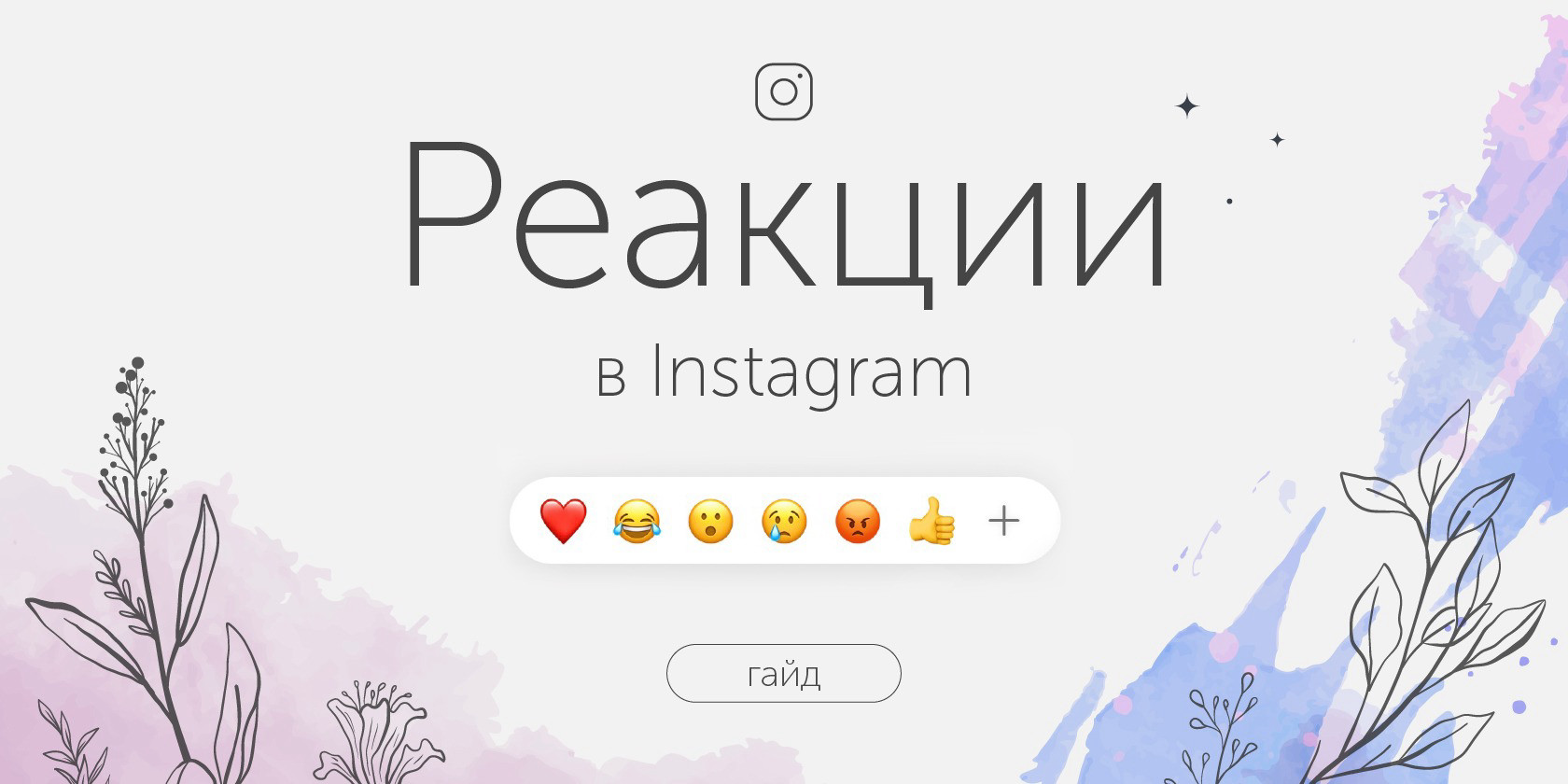
- Как работают реакции в Инстаграм
- Реакции в сторис
- Как поставить
- Как отменить (убрать)
- Как поставить лайк на реакцию
- Как настроить реакции в сторис
- Реакции в сообщениях
- Как поставить
- Как отменить (убрать)
- Как настроить реакции в сообщениях
- Реакции в каналах
- Как поставить
- Как отменить (убрать)
- Как настроить реакции в каналах
- Что такое массовые реакции в Инстаграм
- Что делать если пропали быстрые реакции
Инстаграм предлагает много вариантов взаимодействия с контентом. Пользователи могут ставить лайки на понравившиеся публикации, сторис, рилс, писать комментарии или оставлять реакции. Реакции в Инстаграм — самый простой способ взаимодействия с контентом. Поставить реакцию можно в пару кликов, а выбранная для этого эмодзи наглядно покажет, как вы оцениваете контент и какие эмоции он у вас вызывает.
В этой статье вы узнаете, какие типы реакций есть в Инстаграм, а также в каких случаях и зачем их можно использовать.
Как работают реакции в Инстаграм
Реакции в Инстаграм — это наборы эмодзи (смайликов) которые пользователи могут оставлять к сторис, сообщениям в чате или канале.
В Инстаграм есть 2 типа реакций:
1. Быстрые реакции — это набор эмодзи, которыми зрители могут отвечать на сторис. Реакция приходит в виде сообщения в директе. Открыв сообщение, автор видит свою сторис с эмодзи-реакцией на нее.

2. Реакции в Директе — это эмодзи, которыми пользователи могут отвечать на сообщения в личной переписке (DM) или Инстаграм-канале (Instagram Broadcast). Такие реакции отображаются внизу сообщения.
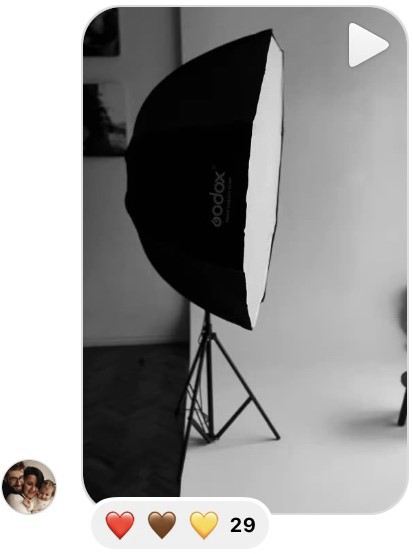
Благодаря реакциям пользователи могут без слов выразить свое отношение к контенту. Так, например, эмодзи "палец вверх" означает согласие или одобрение.
Реакции в сторис
В сторис доступно 6 вариантов быстрых реакций в виде стандартных эмодзи, а также 6 вариантов этих эмодзи в виде Инстаграм "Аватаров".
Как поставить
👉 Чтобы поставить быструю реакцию в сторис Инстаграм:
1 Откройте сторис, на которую хотите отреагировать.
2 Сделайте "Свайп вверх" (или нажмите на поле "Отправить сообщение" внизу экрана).
3 Появится окно со смайлами для быстрых реакций. Всего их 6 штук.
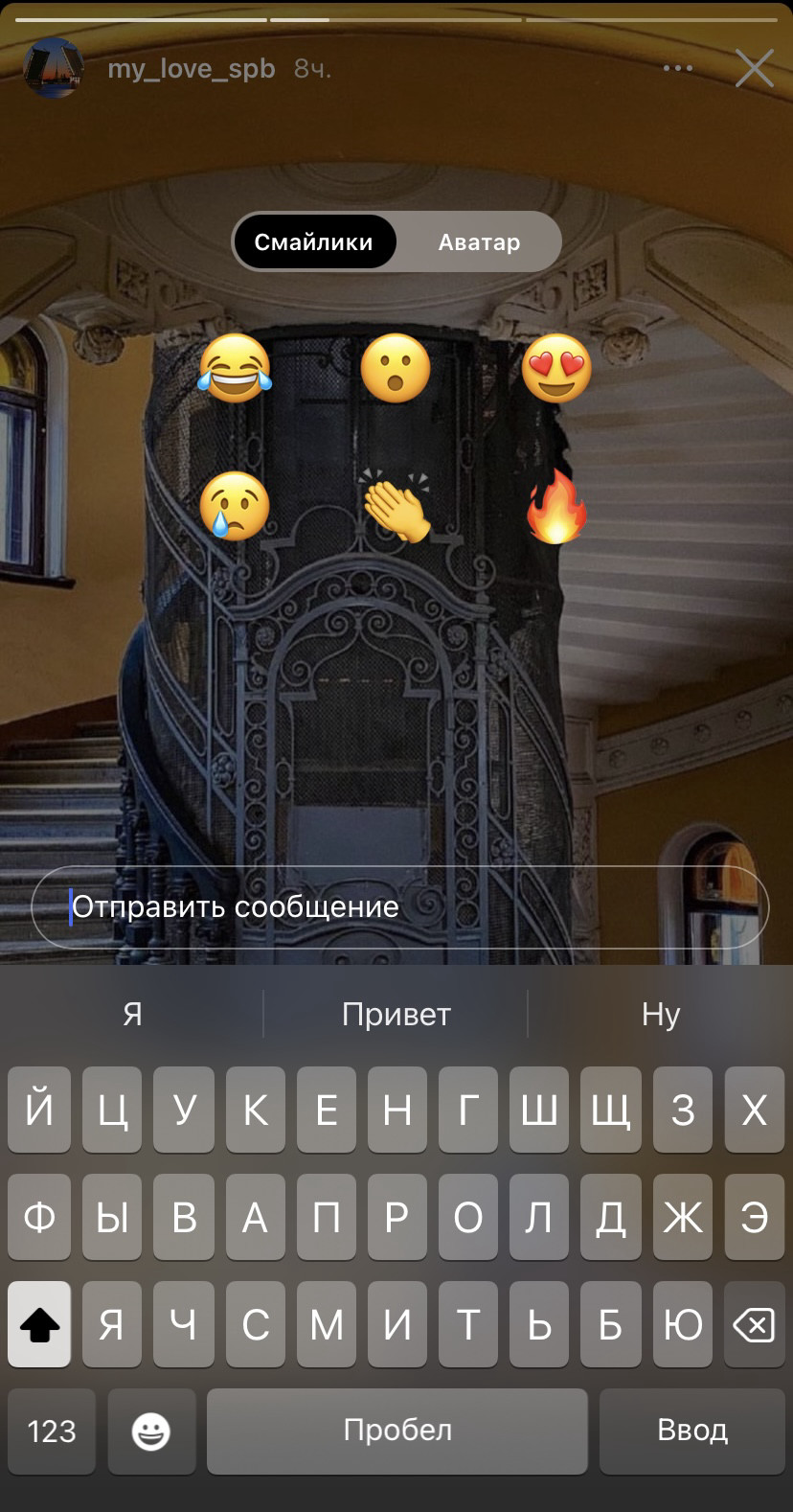
Если у вас есть свой виртуальный Инстаграм-аватар (персональные стикеры с вашим лицом), нажмите "аватар" и выберите реакцию с ним.
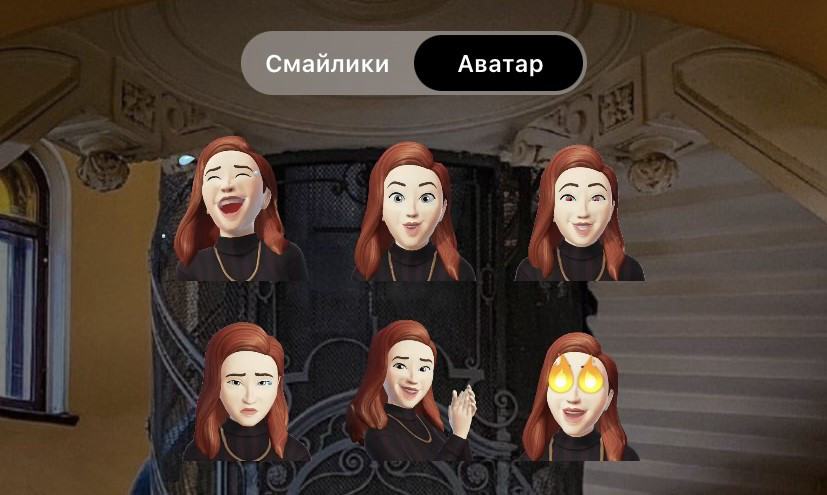
Автору сторис придет уведомление о поставленной реакции.
Как отменить (убрать)
Если вы поставили реакцию по ошибке, или передумали и захотели ее убрать, вы в любой момент можете это сделать.
👉 Чтобы убрать быструю реакцию на сторис Инстаграм:
1 Перейдите в Директ с пользователем, которому вы поставили реакцию.
2 Зажмите и удерживайте сообщение с реакцией.
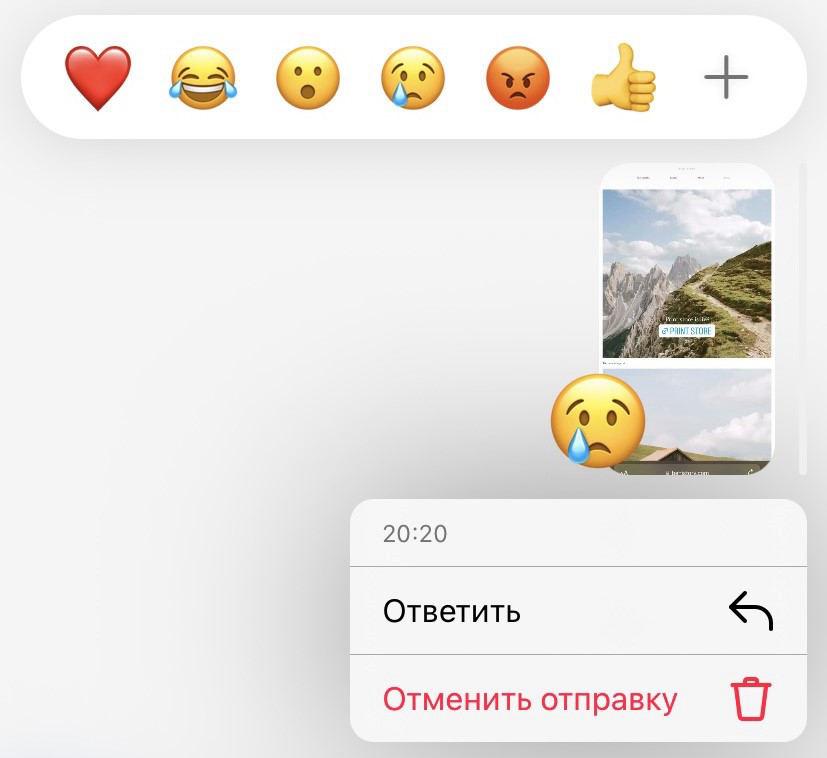
3 В появившемся меню выберите "Отменить отправку".
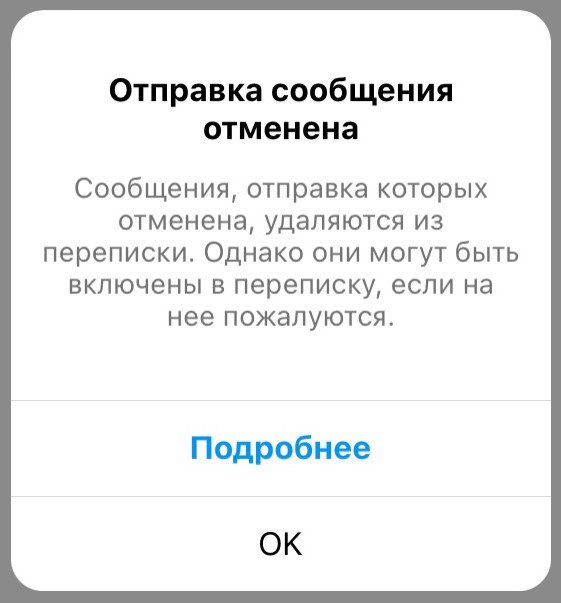
Если пользователь успеет прочитать сообщение до того, как вы отмените реакцию, вы увидите надпись "Прочитано" внизу чата.
Как поставить лайк на реакцию
Если вам прислали реакцию на сторис, вы можете ответить на нее лайком. Для этого нужно дважды тапнуть (коснуться пальцем) по сообщению с реакцией. Для собеседника это будет сигналом, что вы заметили его реакцию.
Вы можете поменять быструю реакцию на сообщение, чтобы после двух касаний ставился любой другой эмодзи (по умолчанию ставится сердечко).
💭 Лучше не игнорировать отклик подписчиков. Без взаимности и ответов может упасть общая реакция на контент, а вместе с ней охваты и вовлечение в профиле.
Как настроить реакции в сторис
Быстрые реакции в сторис нельзя заменить или загрузить свой вариант — выбирать придется из доступных эмодзи
У реакции с руками можно заменить цвет кожи. Для этого нажмите и удерживайте реакцию пока не появятся ее разные варианты.
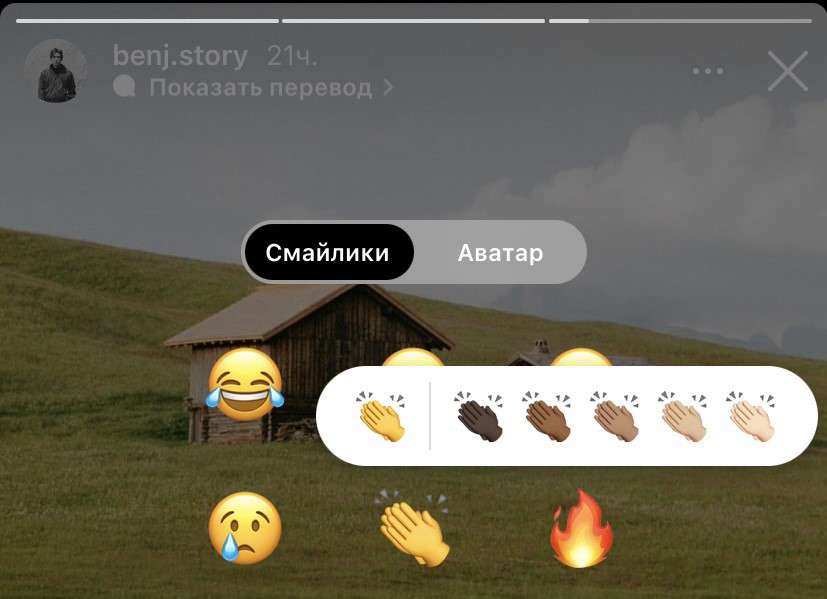
Лично отвечать на каждую реакцию не обязательно. Можно настроить автоответ на быстрые реакции. Такой инструмент есть у сервиса Smart Sender. Сервис будет автоматически реагировать, когда пользователи будут взаимодействовать с историями, например, отправит сообщение за вас. Вы сможете указать свои шаблоны ответов, в зависимости от реакций. Подробную инструкцию как настроить автоответ на реакцию в сторис смотрите на YouTube-канале Smart Sender.
В некоторых сторис можно заметить, что у пользователей появляется обводка для реакции в Инстаграм. Такую реакцию можно добавить через стикер. Суть в том, что вы размещаете на сторис стикер с эмодзи. Если пользователи согласны с этой реакцией, они могут нажать на этот стикер. При этом вам не придет уведомление в директ — список поставивших реакцию можно будет посмотреть в статистике истории, свайпнув ее вверх.
👉 Чтобы настроить реакцию с эмодзи в сторис:
1 В редакторе сторис нажмите значок "Стикеры".
2 Выберите стикер "Эмодзи".
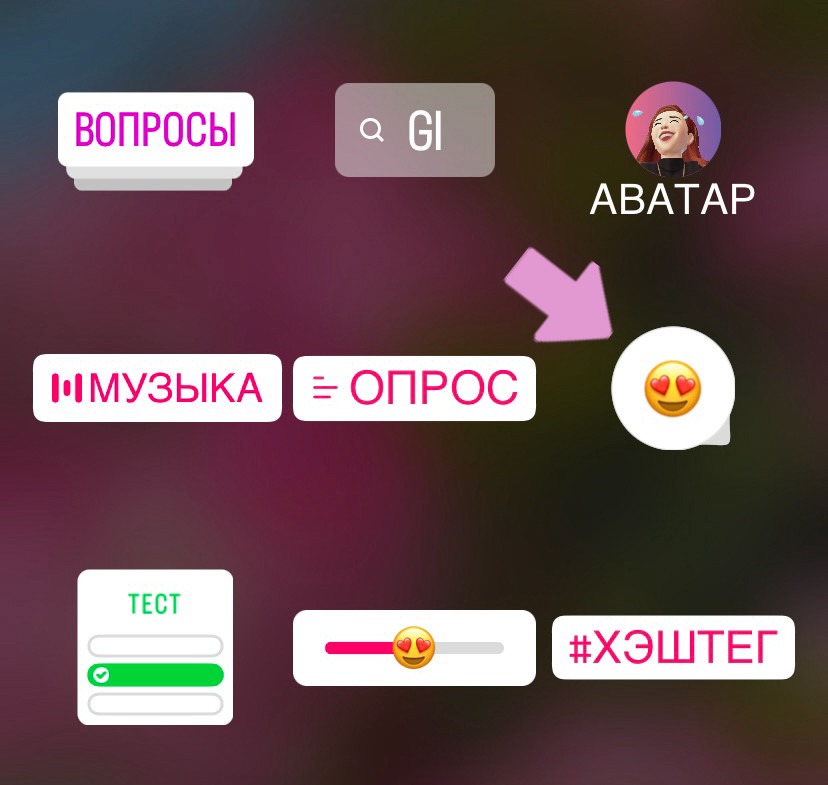
Если вам не подойдут первые 4 реакции, нажмите "+" и выберите нужную эмодзи.

3 Разместите стикер на экране и опубликуйте сторис.

Это отличная альтернатива быстрым реакциям. Вы сами подготовите реакцию, пользователям останется только нажать на нее, повысив этим вовлеченность в профиле.

При желании можно добавить текст вокруг реакции в Инстаграм, чтобы пользователи ставили реакцию не к фото, а к тексту.
Реакции в сообщениях
На любое сообщение в чате Директа можно отреагировать с помощью эмодзи.
Научившись реагировать на сообщения в Instagram, вы не только улучшите свой опыт, но и устраните пробелы в общении, которые часто возникают в текстовых беседах. Использование эмодзи для реакции добавляет еще один уровень выражения, предотвращая недопонимание и предоставляя более живой и визуально привлекательный способ ответа.
Как поставить
👉 Чтобы поставить реакцию на сообщение в Директе:
1 Найдите нужное сообщение в диалоге.
2 Два раза коснитесь сообщения, чтобы поставить быструю реакцию (по умолчанию это эмодзи "сердечко").
3 Чтобы выбрать другую реакцию, зажмите и удерживайте сообщение, пока не появится набор реакций-эмодзи.
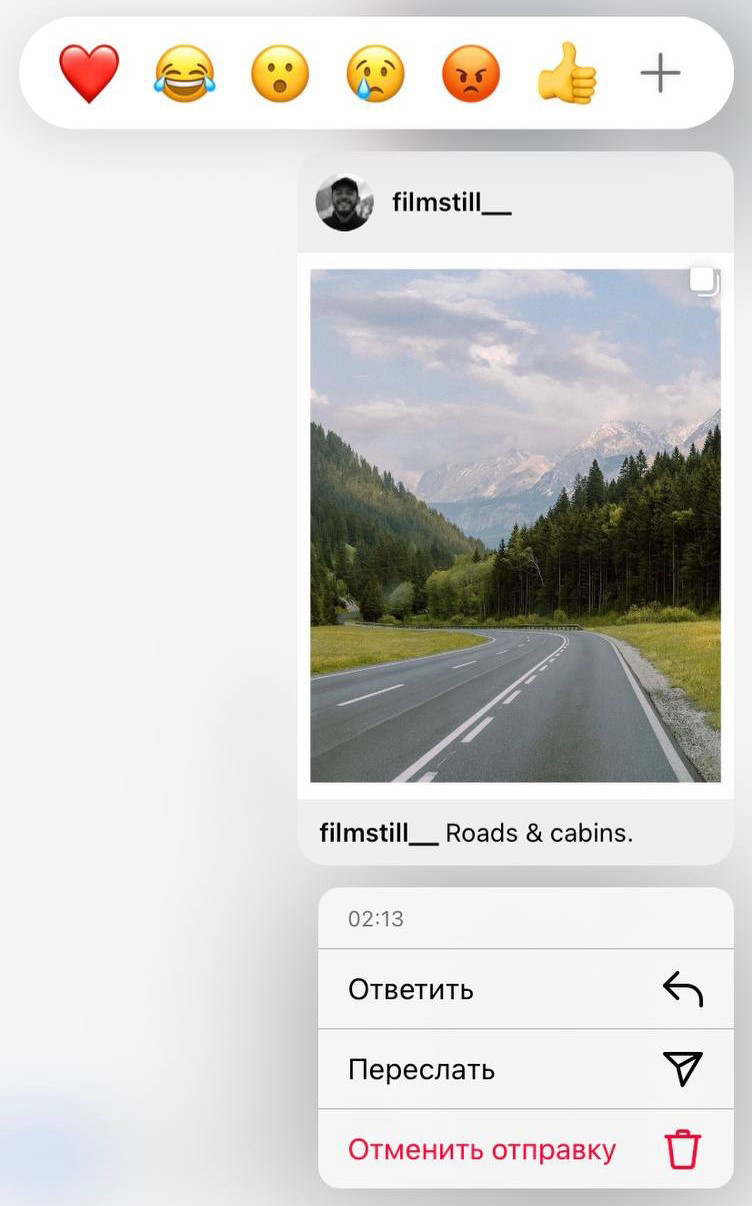
Если вам нужна другая реакция, нажмите на "+", после чего откроется полный список эмодзи вашего смартфона. Любой из них можно поставить в качестве реакции на сообщение.
Как отменить (убрать)
👉 Чтобы отменить реакцию на сообщение в Директе:
1 Найдите нужное сообщение в диалоге.
2 Два раза коснитесь сообщения, пока не пропадет эмодзи.
Как настроить реакции в сообщениях
⚡ Сделайте реакции более индивидуальными. Многие эмодзи можно персонализировать, выбрав цвет волос или кожи. Настройте их так, чтобы они были максимально похожими на вас. Для этого откройте смайлы на своей мобильной клавиатуре и удерживайте нужный эмодзи, пока не появятся его вариации.

⚡ Настройте свой набор быстрых реакций. Для быстрых реакций на сообщения доступно 6 эмодзи по умолчанию. Но вы можете поменять их порядок или заменить на другие эмодзи.
👉 Чтобы настроить эмодзи для быстрых реакций в сообщениях:
1 Нажмите и удерживайте любое сообщение в Директе, пока не появятся реакции.
2 Нажмите на "+" в конце списка реакций.

3 Возле списка быстрых реакций нажмите "Настроить".
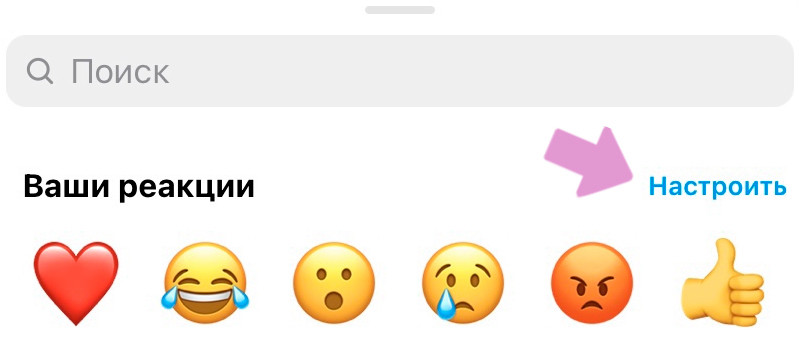
4 Поочередно касайтесь эмодзи из списка реакций, а затем выбирайте, на какое эмодзи его заменить.
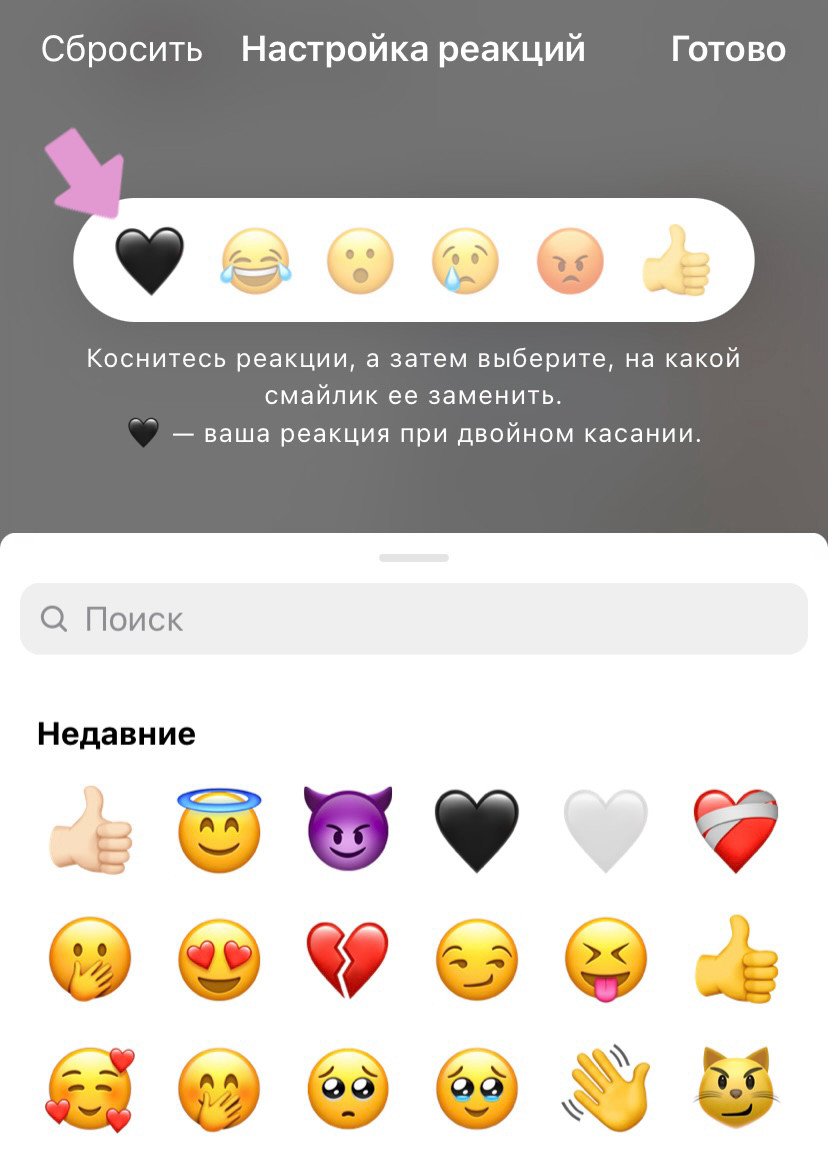
Настроив быстрые реакции в Инстаграм под себя, вы сэкономите время на поиске нужного смайла для ответа и сделаете свои реакции более индивидуальными.

Реакции в каналах
Канал-рассылка в Инстаграм — это новая функция, позволяющая авторам создавать чаты в Директе, к которым может присоединиться любой подписчик.
Реакции в каналах похожи на реакции в Телеграм — автор публикует сообщение в канале, а подписчики оставляют свои реакции в виде разных эмодзи. В Инстаграм-каналах можно оставлять любую реакцию, у автора нет возможности отключить, к примеру, негативные реакции, как это можно сделать в Телеграм.
Реакции в каналах отображаются внизу сообщения.

Чтобы посмотреть, кто оставил реакции нужно нажать на них.
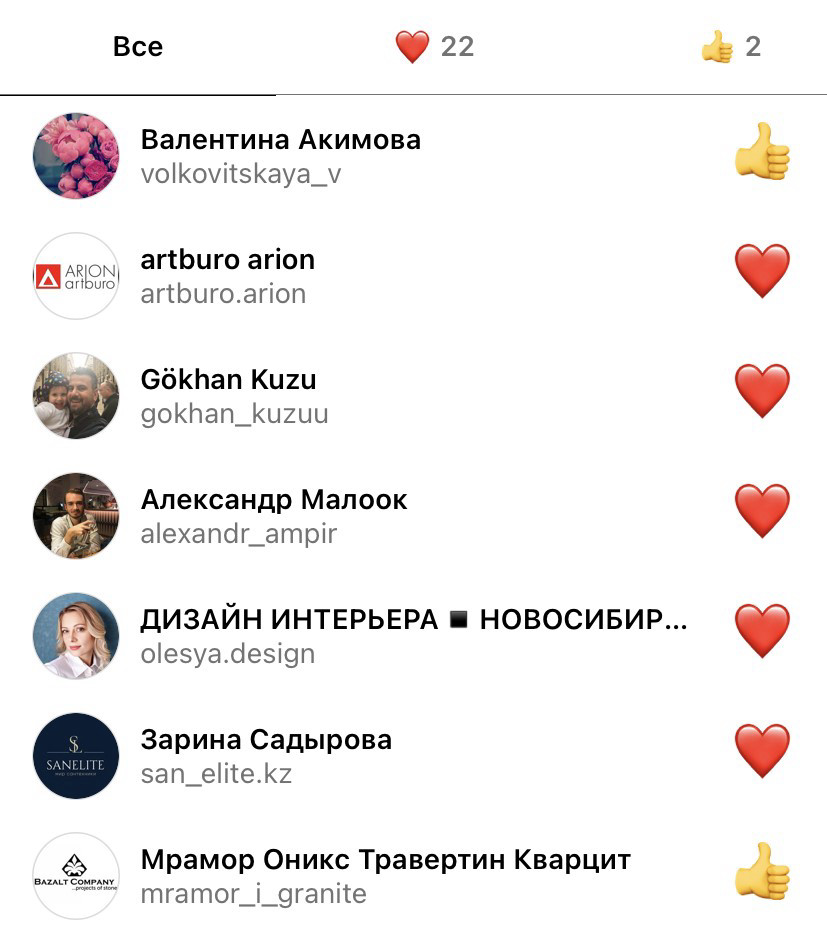
Откроется окно с реакциями. В первом столбце — список всех, кто отреагировал на сообщение в канале, в остальных столбах можно увидеть, сколько человек поставило то или иное эмодзи.
Как поставить
👉 Чтобы поставить реакцию на сообщение в канале-рассылке:
1 Нажмите на сообщение и удерживайте его.
2 В появившемся окне выберите эмодзи из быстрых реакций (либо нажмите "+" и выберите любой другой эмодзи).
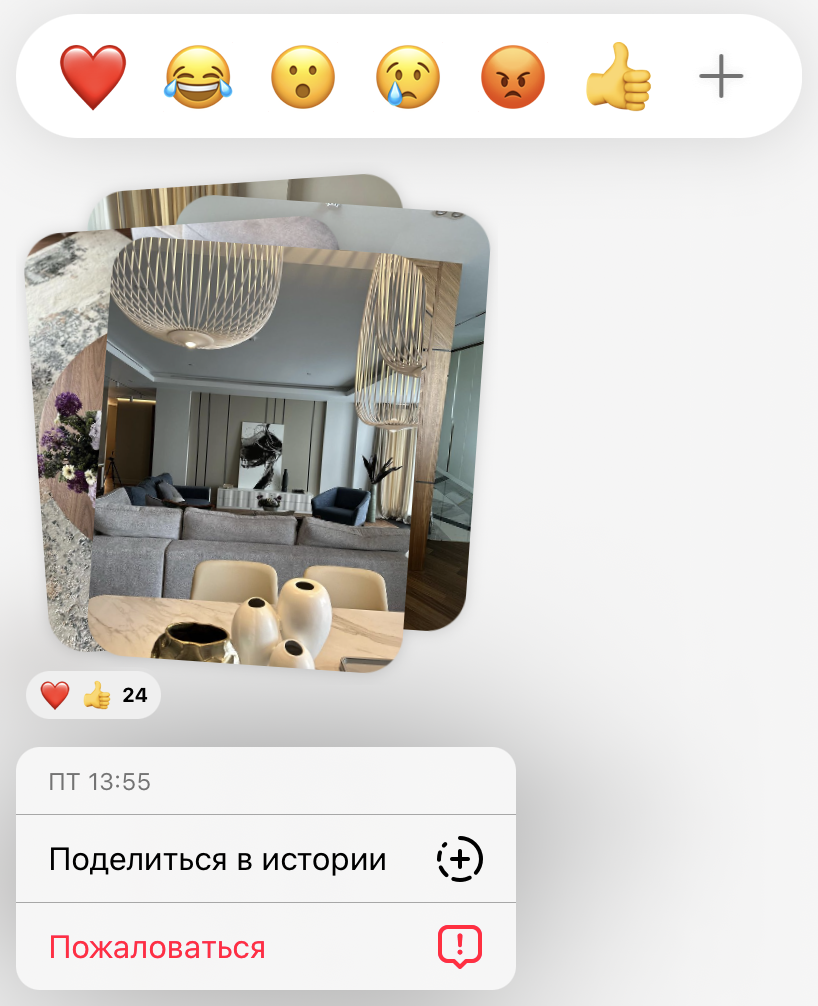
Реакции в каналах Инстаграм — публичные. И автор канала, и любой его подписчик смогут увидеть, какую реакцию вы оставили к публикации. Это еще одно отличие от Телеграм, где реакции к постам анонимны, и увидеть, кто их оставил, не может даже сам автор канала.
Как отменить (убрать)
👉 Чтобы отменить реакцию на сообщение в канале-рассылке:
1 Нажмите на сообщение и удерживайте его.
2 В появившемся окне найдите реакцию, которую вы оставили (под ней отобразится точка).
3 Еще раз нажмите на реакцию, и она будет отменена.
Если вы нажали не на тот эмодзи, то вы можете просто выбрать любую другую реакцию, тогда первая реакция на сообщение будет автоматически заменена.
Как настроить реакции в каналах
Быстрые реакции в канале-рассылке и реакции в личных сообщениях — это одно и то же. Вам достаточно настроить под себя реакции в личных сообщениях, и эти изменения автоматически появятся в канале-рассылке.
Что такое массовые реакции в Инстаграм
Один из "серых" методов продвижения в Инстаграм — массовые реакции.
Массовые реакции в Инстаграм — это отправка множества реакций разным пользователям, с целью привлечь внимание к своему аккаунту.
Суть в том, что пользователи увидят реакцию, и могут перейти в ваш профиль, где их будет ждать интересный блог или выгодное предложение. Но это не самый эффективный метод продвижения. Алгоритмы Инстаграм могут посчитать такую активность за спам и на время заблокировать аккаунт, а пользователи могут никак не отреагировать на реакцию. Но если ваша цель — привлечь внимание, то реакции могут сработать.
Массовые реакции в Инстаграм можно поставить двумя способами:
- Вручную. Нужно искать аккаунты потенциальной ЦА, смотреть их сторис и отправлять быстрые реакции.
- Через сервисы. Функция массовых реакций есть в онлайн-сервисах. Сервис будет отвечать за вас на сторис: выбирать случайный вариант в квизах, отвечать "да" на вопросы, перетягивать ползунок в слайде на 100%.
При рассылке быстрых массовых реакций стоит ориентироваться на те же лимиты, что и при отправке сообщений:
- Для новых аккаунтов (созданных менее 6 месяцев назад): 5 в час, 30 в сутки;
- Для старых аккаунтов (созданных более 6 месяцев назад): 8 в час, 60 в сутки.
В этот лимит входят одновременно и быстрые реакции в сторис и отправляемые сообщения.
Что делать если пропали быстрые реакции
Пользователи Инстаграм часто сталкиваются с ситуацией, когда пропали быстрые реакции на сторис. Чаще всего это происходит потому что пользователь отключил возможность отвечать на его истории. Если это действительно так, то открыв сторис вы не увидите нижней пустой строки для отправки сообщений. Вместе с этим автоматически пропадают и реакции, потому вы не сможете ни писать сообщения, ни оставлять быстрые реакции. Решить эту проблему невозможно. Пользователь просто не хочет по каким-то причинам получать сообщения и реакции в Директ.
👉 Чтобы запретить быстрые реакции в сторис Инстаграм:
1 Откройте свой профиль.
2 Нажмите на "три горизонтальные полосы" в правом верхнем углу.
3 Выберите "Настройки и конфиденциальность" → "Сообщения и ответы на истории" → "Ответы на истории".
4 Выберите "Запретить ответы на истории", чтобы никто не мог писать вам комментарии к сторис и отправлять реакции, либо выберите "Разрешить ответы на истории только тем людям, на которых вы подписаны", чтобы на сторис могли отвечать только знакомые и интересные вам пользователи.
Среди других причин, почему могут пропасть быстрые реакции в Инстаграм:
- Плохое интернет-соединение. Когда наблюдаются проблемы с сетью, уже загруженные сообщения в директе могут быть все еще доступны для просмотра, а вот поставить реакцию уже не получится. Попробуйте отключиться и заново подключиться к сети.
- Задержка между касаниями. Чтобы поставить быструю реакцию двумя нажатиями, вы должны сделать это быстро. Между двумя касаниями практически не должно быть перерывов, иначе это просто не сработает.
- Устаревшая версия приложения. Если не обновлять приложение до последней версии, оно может начать выдавать разные ошибки, например, не будут работать реакции. Чтобы исправить ошибку достаточно установить свежие обновления.
Пропасть могут не только быстрые реакции в сторис, но и реакции на сообщения. Проблема решается установкой обновлений для Директа. Это отдельные обновления, которые нужно установить в самом приложении.
👉 Чтобы обновить сообщения в Инстаграм:
1 Откройте свой профиль Instagram.
2 В правом верхнем углу экрана нажмите на значок "три горизонтальные полосы".
3 Откройте раздел "Настройки".
Если вы еще не обновляли Директ, то увидите экран с надписью: "Обновить обмен сообщениями", нажмите "Обновить". Если вы не обновляли Директ, но и не увидели экрана с обновлениями в настройках, выйдите из приложения, а затем снова войдите в него и повторите описанные выше действия.
Обновление Директа решит не только пропажу реакций, но и другие проблемы, связанные с загрузкой и отправкой сообщений.
Реакции в Инстаграм можно использовать в разных целях:
- Повысить активность в профиле. Просите подписчиков оставлять реакции, чтобы выросла активность в профиле, и алгоритмы чаще рекомендовали ваш контент новой аудитории.
- Быстро выразить свое мнение о контенте. Мгновенные реакции экономят время. Вам не нужно думать, что написать или искать эмодзи. Достаточно сделать свайп вверх и выбрать среди 6-ти реакций. Реакции в директе помогут быстро сообщить собеседнику, что вы прочитали его сообщение.
- Провести опрос. Попросите аудиторию отвечать на сторис определёнными эмодзи, вместо стандартного опроса. Такой вариант интерактива повысит вовлечение в профиле и понравится алгоритмам.
Реакции в сторис влияют на охват и активность в профиле. Оставляя быструю реакцию к сторис, пользователь автоматически отправляет вам сообщение. Для алгоритмов Инстаграм переписка в директе имеет большое значение. Если подписчик общается с вами в Директе, алгоритм считывает это как его интерес к вам, и чаще показывает ему ваш контент в ленте.
Большей реакций — больше сообщений. Больше сообщений — лучше охват и вовлеченность в профиле.
Плюсы реакций в Инстаграм:
- Помогают выразить эмоции;
- Быстрые реакции повышают охваты;
- Могут помочь начать диалог;
- Показывают, понравился ли аудитории контент;
- Оставляются в пару кликов, привлекают внимание.
Минусы реакций в Инстаграм:
- Не влияют на охват, если их оставляют к сообщениям;
- Уведомления о реакциях могут отвлекать внимание.
Реакции в Инстаграм помогут быстро отреагировать на контент и выразить свое мнение без дополнительных сообщений. Для авторов реакции станут хорошей возможностью повысить вовлечение и охваты в профиле. Алгоритмы Инстаграм учитывают эту активность, и начинают чаще рекомендовать контент автора новой аудитории.

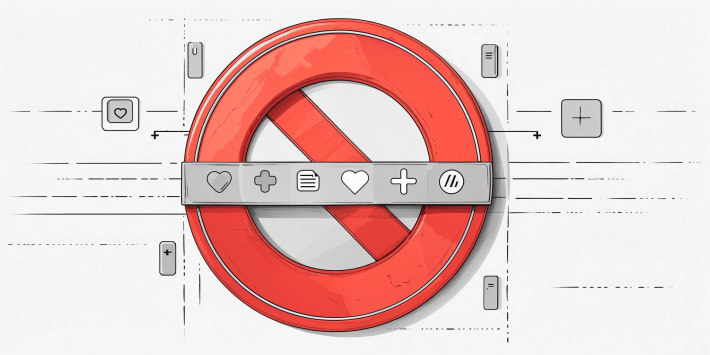

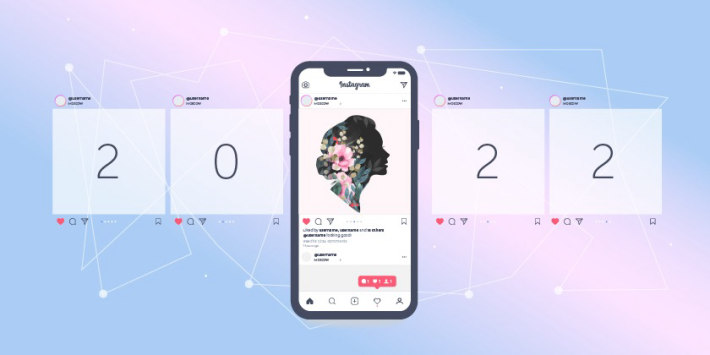



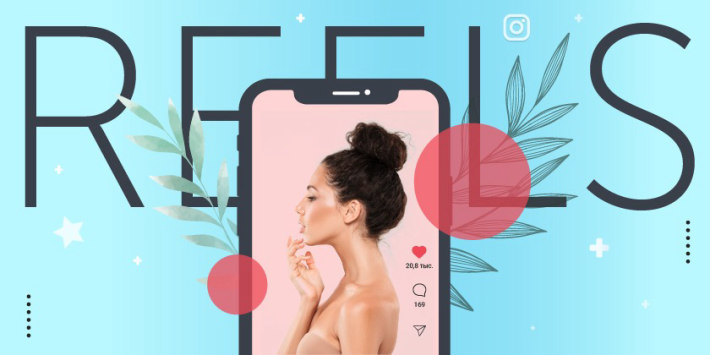
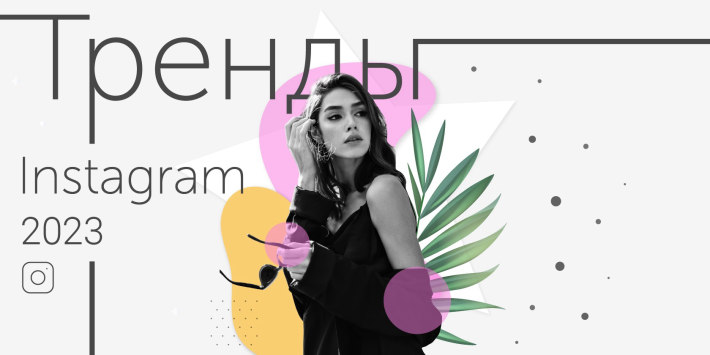
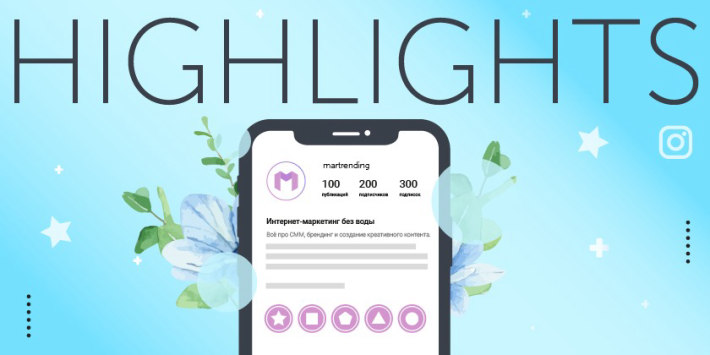
Здравствуйте! Подскажите, как же сделать огроооомную реакцию-смайлик, на половину экрана? Растянуть смайл так не выходит, он немного увеличивается и все(((
Если вы хотите добавить большую реакцию-смайл в сторис, в редакторе сторис нажмите значок "Стикеры", выберите стикер "Эмодзи", затем выберите нужный смайл-реакцию и разместите ее на экране. Такую реакцию можно растянуть до любого размера.
Почему я не могу поставить некоторым людям реакции на сторис?
Пользователи могут отключить возможность отправлять им реакции на сторис. В таком случае пропадает не только вкладка с реакциями, но и пустое поле внизу экрана для отправки сообщений.
Я почему-то кроме сердечка ничего не могу поставить 😕
Вероятно, пользователь отключил возможность отправлять ему сообщения и реакции к сторис. Попробуйте открыть его сторис в любом другом аккаунте. Если и с другого профиля вы не сможете поставить ничего, кроме сердечка, значит, пользователь просто отключил такую возможность.
Но вы можете написать автору в сторис в Директ и высказать свое мнение, или вопрос, касаемо его истории.
Спасибо, про реакции с эмодзи раньше не знала)